如何改变jupyter打开文件的路径
当我们直接打开jupyter时,直接加载的是我们的C盘文件
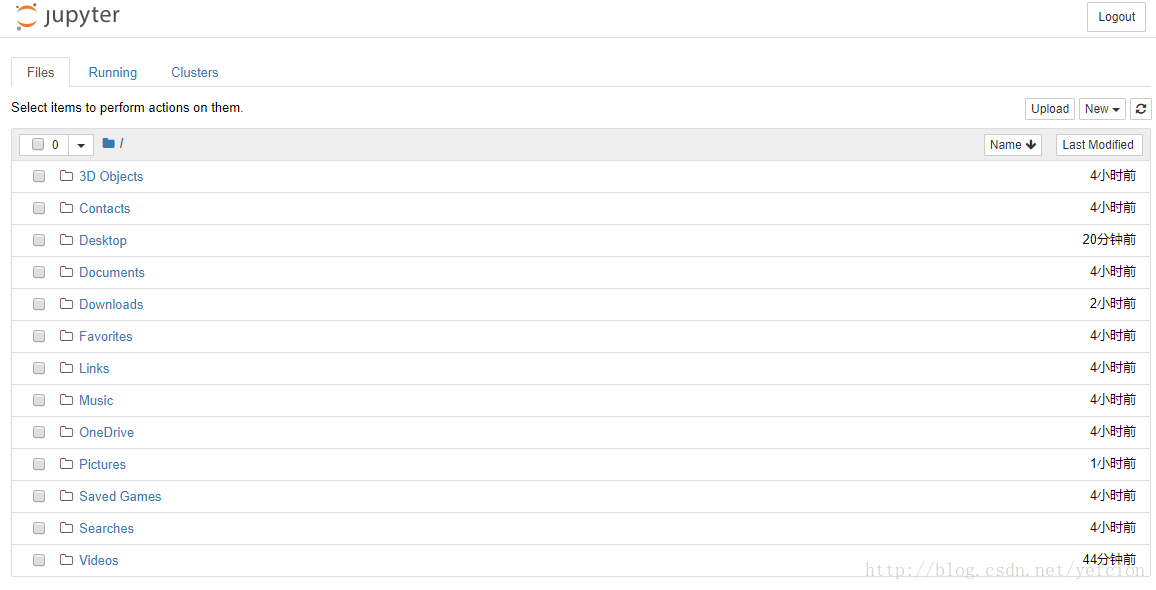
现在我们想打开其他盘文件夹有三种方法:
第一种方法:
1.在cmd命令中,默认执行路径是C盘,先切换到其他盘,比如说想要运行的文件在F:Python前期预热python9期 ,先输入F: 或者f:
2.enter之后 再紧接着输入 cd 文件所在的路径 比如F:Python前期预热python9期 然后再按 jupyter notebook
命令如下
f:
cd F:Python前期预热python9期
jupyter notebook
想加载哪个文件夹就更换一下文件的路径就行了
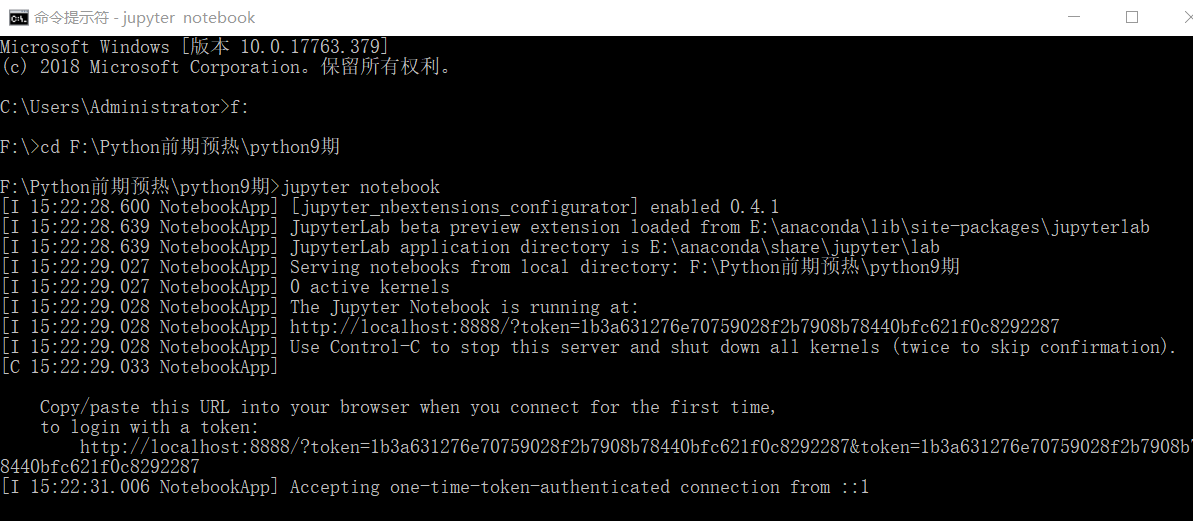
第二种方法
安装好Anaconda以后运行Anaconda Prompt
输入jupyter notebook --generate-config
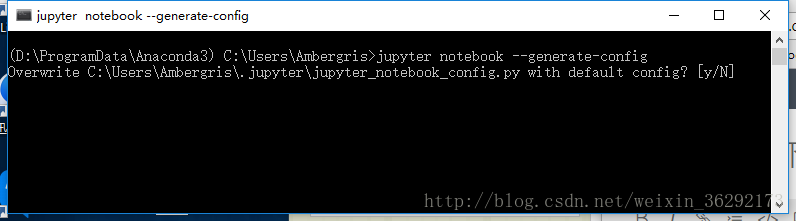
或者直接在cmd中输入jupyter notebook --generate-config会直接显示出该文件在什么地方
一般都是在c盘下
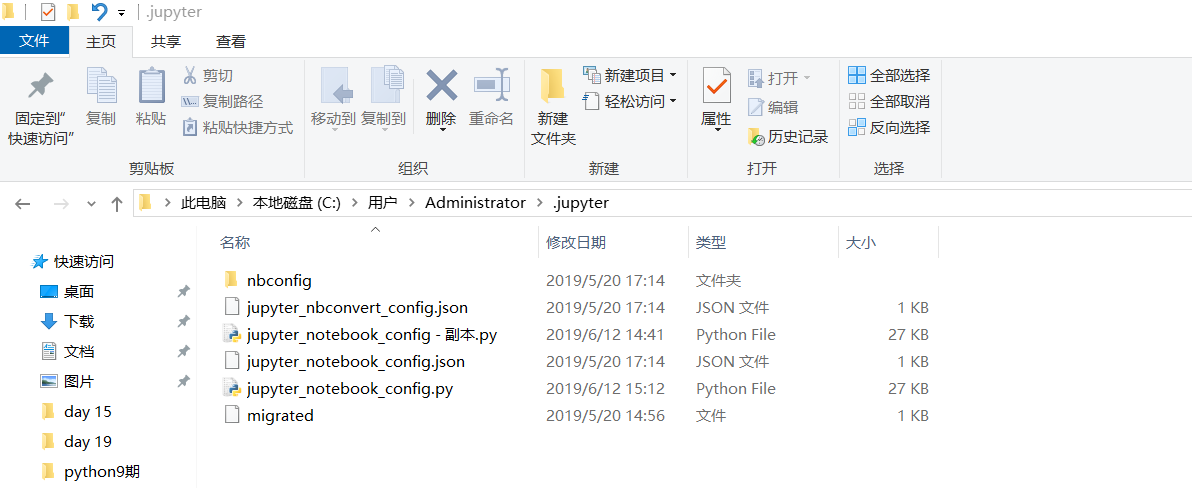
打开jupyter_notebook_config.py文件
将
#c.NotebookApp.notebook_dir = ''
改为
c.NotebookApp.notebook_dir = 'your path'
我改成了我自己的路径
c.NotebookApp.notebook_dir = 'F:Python前期预热python9期'
保存并关闭。
可以在Anaconda Navigator中打开
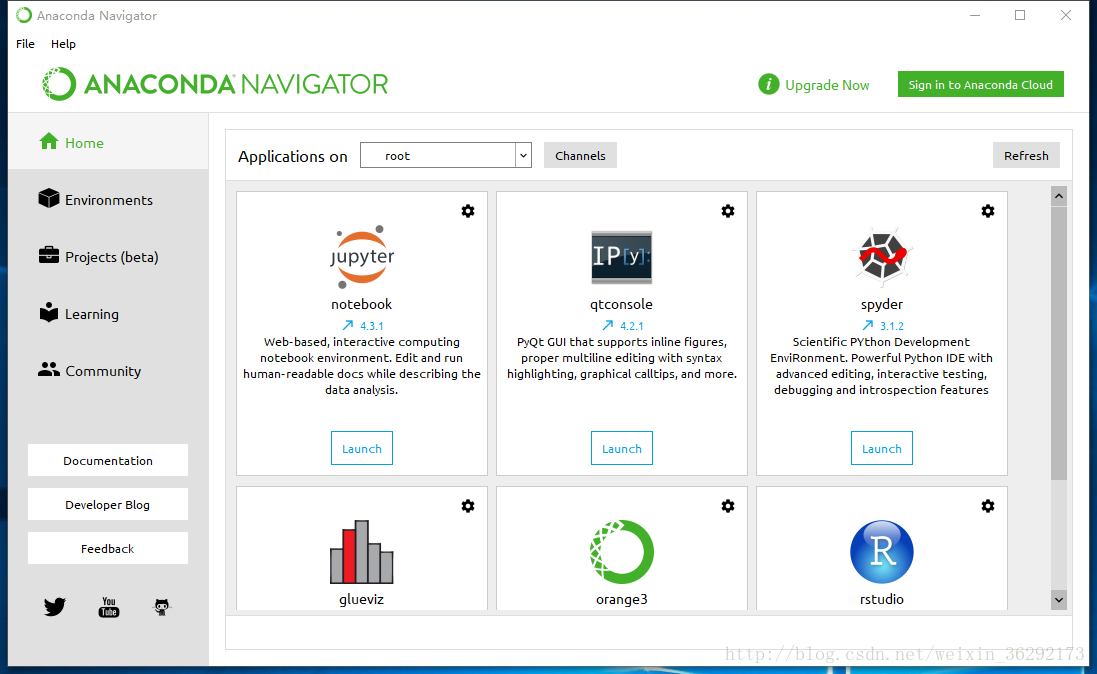
或者在快捷键中打开
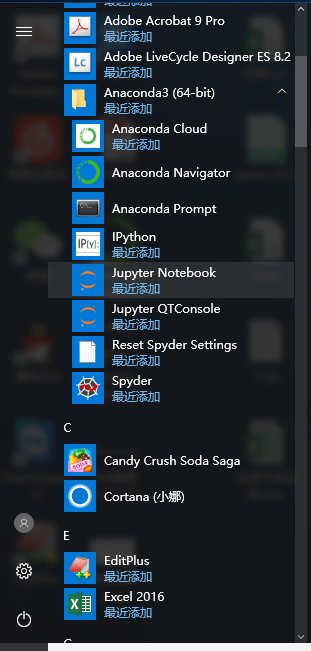
在jupyter notebook快捷方式的属性里要删掉%USERPROFILE%
%USERPROFILE%会使得jupyter打开固定地址。
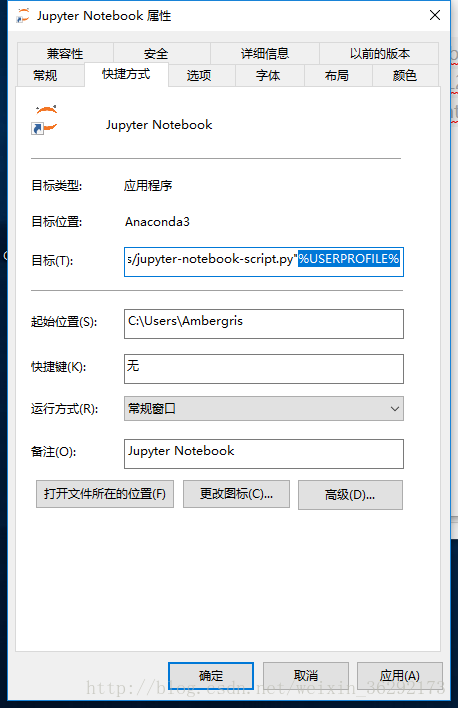
设置完之后再打开快捷键jupyter Notebook 网页就直接加载了你默认想要打开的文件
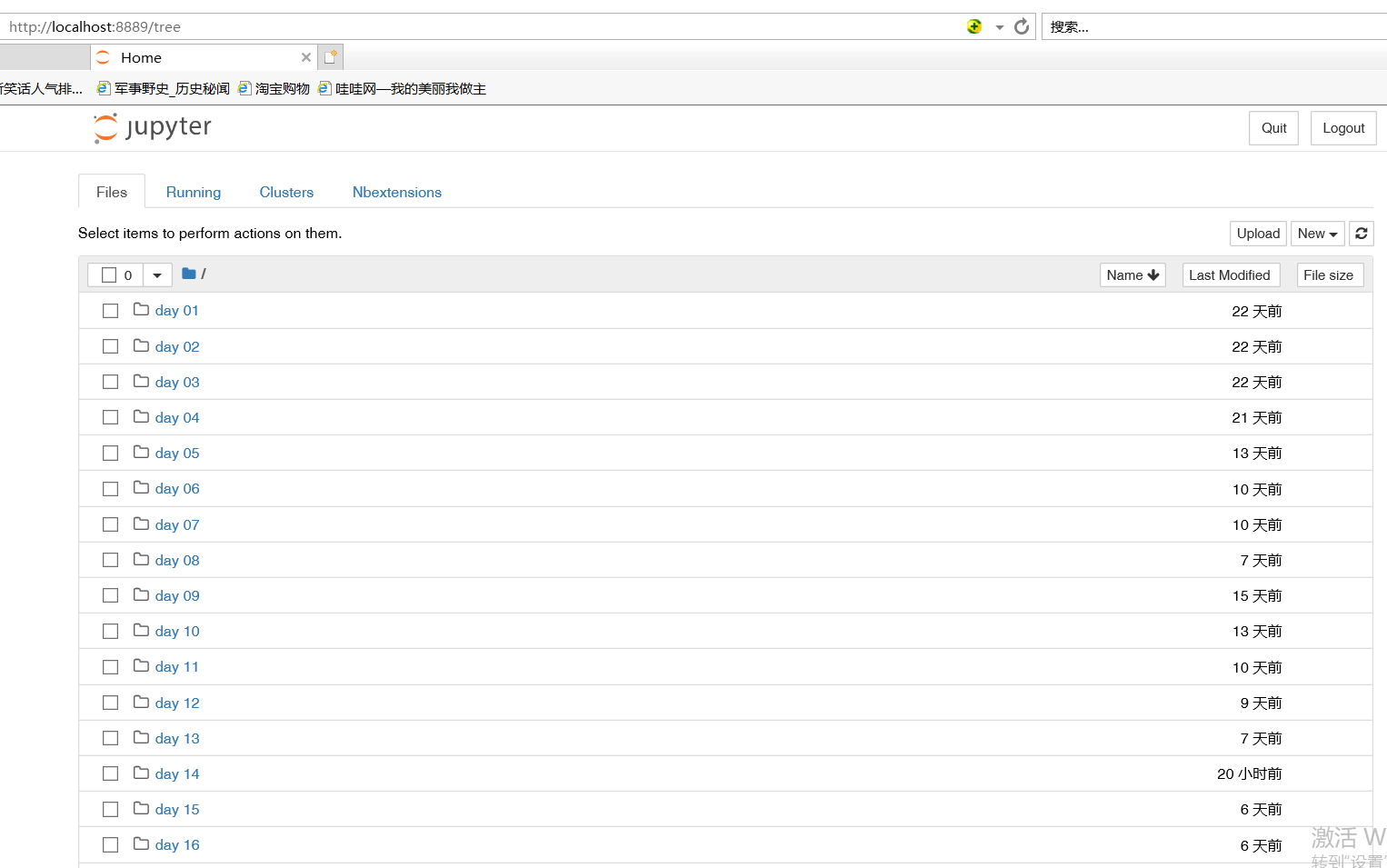
第三种方法
直接在jupyter网页版中上传想要打开的文件 找到右上角 Upload ,点击会到本地找文件打开 (最近加载不了好奇怪,之前是可以的,在没有学会加载指定路径时,我一直用的这个方法,大家可以一试,建议前面两种)